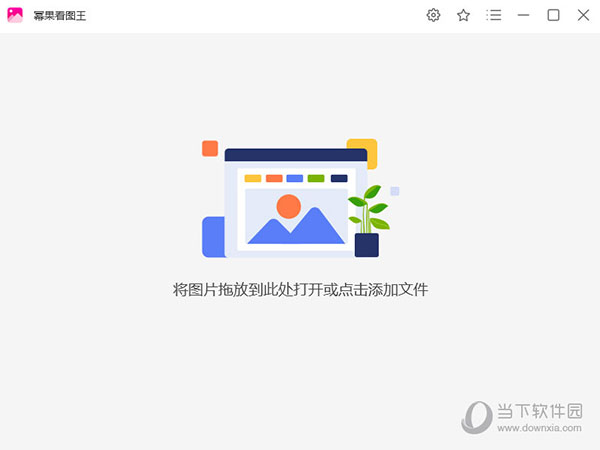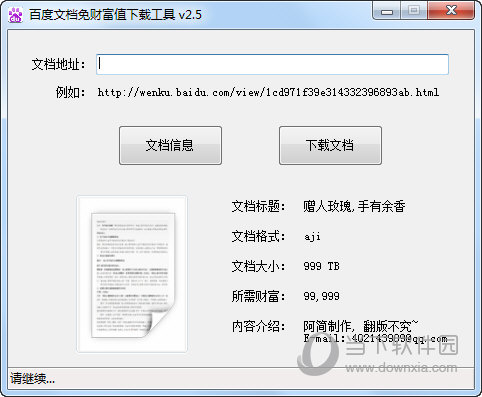如何手动进入Win8系统的高级启动项下载
系统大全为您分享我们都知道Win7以及更早的Windows系统中,开机按shift+F8可以进入“高级启动选项”,Windows 7在默认安装情况下“高级启动选项”中是包含“修复计算机”选项的,知识兔可以进入 Windows Recovery(Windows RE)环境。但是在Win8系统中,微软为了提高Win8的开机速度,取消了F8启动“高级启动项”(在Win8-DP版中间是shift+F8可以启动,但是CP版取消了),只有当系统出现问题的时候会自动启动高级启动选项。
既然无法按F8启动,我们只好手动进入,那么如何通过手动方法进入高级启动项呢?下面一起来看看知识兔小编今天准备的教程。 1、Win键+i键,知识兔选择更多电脑设置。 2、在“常规”选项中,最后一个“高级启动”,知识兔选择“重启”就可以。 3、或者在正常选择重启的时候,按住shift键再重启。 4、重启之后,发现“高级启动项”也是Metro界面,知识兔选择“疑难解答”。 5、继续,知识兔选择“高级选项”。 6、在这里可以看到有“自动修复”。
7、开始自动修复。 8、知识兔选择需要修复的账户。 9、输入账户密码,然后知识兔点击继续就修复完成。 通过手动进入高级启动项,除了修复计算机还可以进行一些别的操作。像Win8这种稳定的系统一般不需要我们手动来修复计算机,如果知识兔计算机出现了问题它都会自动进入高级启动选项,当然我们学到一招是一招,也许会碰到有用的时候呢?您说是不是。希望今天的这篇教程能对大家有帮助。
经验总结:
以上就是系统大全给大家介绍的如何使用看过上述的方法都有一定的了解了吧,好了,如果知识兔大家还想了解更多的资讯,那就赶紧点击系统大全官网吧。
本文来自系统大全
http://www.win7cn.com/如需转载请注明!
下载仅供下载体验和测试学习,不得商用和正当使用。



![PICS3D 2020破解版[免加密]_Crosslight PICS3D 2020(含破解补丁)](/d/p156/2-220420222641552.jpg)